გამოვიდა Windows Terminal v1.3 და Preview v1.4
Microsoft-მა გამოუშვა Windows Terminal-ის ახალი სტაბილური ვერსია, რომელიც არის 1.3.2651.0. ასევე, Microsoft-მა გამოუშვა აპლიკაციის ახალი Preview გამოშვება ვერსიის ნომრით 1.4.2652.0. Აქ არიან ცვლილებები.

Windows Terminal არის ახალი ტერმინალის აპლიკაცია ბრძანების ხაზის მომხმარებლებისთვის, რომელსაც აქვს უამრავი ახალი ფუნქცია, მათ შორის ჩანართები, GPU დაჩქარებული DirectWrite/DirectX-ზე დაფუძნებული ტექსტის გადაცემის ძრავა, პროფილები და სხვა.
რეკლამა
Windows Terminal არის სრულად ღია წყარო. ახალი ჩანართების კონსოლის წყალობით, ის იძლევა ინსტანციების ორგანიზების საშუალებას ბრძანების ხაზი, PowerShell, და Windows ქვესისტემა Linux-ისთვის ერთად ერთ აპლიკაციაში.
აპს მოყვება ხატულა, რომელიც ახალს ახსენებს Office და OneDrive ხატებიასახავს Microsoft-ის თანამედროვე დიზაინის შეხედულებას, რომელიც ცნობილია როგორც "Fluent Design".
Windows Terminal პროექტი შემუშავებულია და მიწოდებულია 4 კვირიანი ეტაპების სახით. ახალი ფუნქციები ჯერ გადავა Windows Terminal Preview-ში, შემდეგ კი ერთი თვის შემდეგ ისინი გადაიხედება, ეს ფუნქციები გადავა Windows Terminal-ში.
რა არის ახალი Windows Terminal v1.3-ში
ბრძანების პალიტრა
ბრძანების პალიტრა საბოლოოდ აქ არის! ეს ახალი ფუნქცია საშუალებას გაძლევთ მოძებნოთ Windows Terminal-ში თქვენთვის ხელმისაწვდომი ყველა ბრძანება, Visual Studio Code-ში არსებულის მსგავსი. თქვენ შეგიძლიათ გამოიძახოთ ბრძანების პალიტრა აკრეფით Ctrl+Shift+P. თუ გსურთ შეცვალოთ ეს გასაღები, შეგიძლიათ დაამატოთ ბრძანების პალიტრა ბრძანება გასაღებები მასივი თქვენს პარამეტრებში.json.
{ "command": "commandPalette", "keys": "ctrl+shift+p" }
ბრძანების პალიტრას აქვს ორი რეჟიმი: მოქმედების რეჟიმი და ბრძანების ხაზის რეჟიმი. მოქმედების რეჟიმი არის რეჟიმი, რომელსაც ნაგულისხმევად შედიხართ და ჩამოთვლით Windows ტერმინალის ყველა ბრძანებას. ბრძანების ხაზის რეჟიმში შესვლა შესაძლებელია აკრეფით > და შემდეგ შეგიძლიათ შეიყვანოთ ნებისმიერი ვტ ბრძანება, რომელიც გამოიძახება მიმდინარე ფანჯარაში.
თქვენ ასევე შეგიძლიათ დააკონფიგურიროთ მოქმედებები, რომლებიც გსურთ დაამატოთ ბრძანებების პალიტრაში ბრძანებების დამატებით თქვენი settings.json ფაილი. თქვენი გასაღების საკინძები ავტომატურად უნდა შეავსონ ბრძანების პალიტრა. სრული დოკუმენტაცია, თუ როგორ უნდა დაამატოთ თქვენი საკუთარი ბრძანებები, შეგიძლიათ იხილოთ ჩვენს საიტზე დოკუმენტების საიტი.
თქვენი settings.json ფაილი. თქვენი გასაღების საკინძები ავტომატურად უნდა შეავსონ ბრძანების პალიტრა. სრული დოკუმენტაცია, თუ როგორ უნდა დაამატოთ თქვენი საკუთარი ბრძანებები, შეგიძლიათ იხილოთ ჩვენს საიტზე დოკუმენტების საიტი.
ჩანართების გაფართოებული გადამრთველი
ჩვენ დავამატეთ ჩანართების მოწინავე გადამრთველი, რომელიც დაგეხმარებათ უფრო მარტივად ნავიგაციაში თქვენს ჩანართებს შორის. ეს ჩართულია ნაგულისხმევად გამოყენებაTabSwitcher გლობალური პარამეტრი. როდესაც ჩართულია, შემდეგი ჩანართი და prevTab ბრძანებები გამოიყენებს tab switcher-ს. ნაგულისხმევად, ეს კლავიატურის მალსახმობებია Ctrl+Tab და Ctrl+Shift+Tab, შესაბამისად.
"useTabSwitcher": მართალია. 
ჩანართის ფერის დაყენება
ახლა შეგიძლიათ მიუთითოთ ჩანართის ფერი თითოეული პროფილისთვის! ეს შეიძლება გაკეთდეს დამატებით tabColor პროფილზე დაყენება და თექვსმეტობითი ფორმატის ფერზე დაყენება.

რჩევა: დააყენეთ თქვენი ჩანართის ფერი იმავე ფერზე, როგორც თქვენი ფონი უწყვეტი გამოცდილებისთვის!
ახალი ბრძანებები
ჩვენ დავამატეთ რამდენიმე ახალი ბრძანება, რომელიც შეგიძლიათ დაამატოთ თქვენს კლავიშებს თქვენს settings.json ფაილში. არცერთი შემდეგი ბრძანება არ არის შეკრული ნაგულისხმევად.
ვტ ბრძანებები, როგორც გასაღების დამაკავშირებელი
ჩვენ დავამატეთ wt.exe ბრძანების ხაზის არგუმენტების შესრულების შესაძლებლობა კლავიშების შეკვრებით. ეს შეიძლება გაკეთდეს იმით ვტ ბრძანება. The ბრძანების ხაზი თვისება განსაზღვრავს ბრძანების ხაზის არგუმენტებს, რომელთა გამოძახება გსურთ მიმდინარე ფანჯარაში. მეტი ინფორმაცია ვტ ბრძანების ხაზის არგუმენტები შეგიძლიათ იხილოთ ჩვენს საიტზე დოკუმენტების საიტი.
// ეს ბრძანება ხსნის ახალ ჩანართს PowerShell-ით პანელში, ვერტიკალურ პანელს ამუშავებს Command Prompt პროფილს C:\ დირექტორიაში და ჰორიზონტალურ პანელს, რომელიც მუშაობს Ubuntu პროფილზე. { "command": { "action": "wt", "commandline": "new-tab pwsh.exe; split-pane -p \"Command Prompt\" -d C:\\; split-pane -p \"Ubuntu\" -H" }, "keys": "ctrl+a" }
გაგზავნეთ შეყვანა shell-ში
თუ გსურთ შეყვანის გაგზავნა ჭურვიზე კლავიატურის მალსახმობის გამოყენებით, შეგიძლიათ ამის გაკეთება sendInput ბრძანება.
// ეს ბრძანება მოძრაობს უკან გარსის ისტორიაში. { "command": { "action": "sendInput", "input": "\u001b[A" }, "keys": "ctrl+b" }
ჩანართების ძებნა
თუ თქვენ ხართ ადამიანი, რომელსაც ბევრი ჩანართი აქვს ღია (როგორც მე), ეს ახალი ბრძანება სიცოცხლის გადამრჩენია. ახლა თქვენ შეგიძლიათ მოძებნოთ თქვენი ჩანართები ახალ საძიებო ველში, გამოყენებით tabSearch ბრძანება.
{ "command": "tabSearch", "keys": "ctrl+c" }

ფერის სქემის შეცვლა
თქვენ შეგიძლიათ დააყენოთ აქტიური ფანჯრის ფერის სქემა გამოყენებით setColorScheme ბრძანება.
{ "command": { "action": "setColorScheme", "name": "Campbell" }, "keys": "ctrl+d" }
რა არის ახალი Windows Terminal Preview 1.4-ში
ნახტომი სია
ახლა შეგიძლიათ გაუშვათ Windows Terminal Preview კონკრეტული პროფილით საწყისი მენიუდან ან დავალების ზოლიდან.

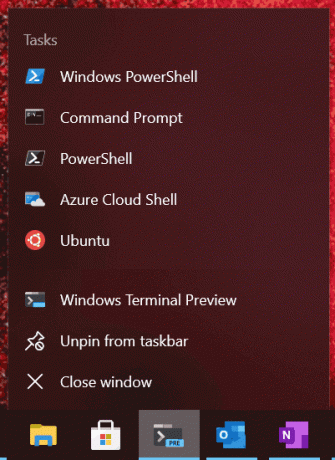
Შენიშვნა: ხატულები settings.json-ში უნდა დაიწეროს Windows-ის სტილის ფაილის ბილიკებად, რათა გამოჩნდეს გადახტომის სიაში.
Windows ტერმინალს გააჩნია ჰიპერბმულის მხარდაჭერა ჩაშენებული ჰიპერბმულებისთვის. ეს ბმულები გამოჩნდება ხაზგასმით და მათი გახსნა შესაძლებელია დაჭერით Ctrl და დააჭირეთ ბმულს. უბრალო ტექსტური ბმულების ავტომატურად გამოვლენის მხარდაჭერა ძალიან მალე მოვა.
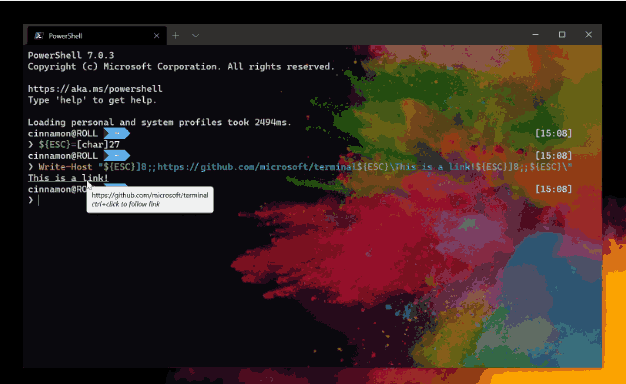
მოციმციმე გრაფიკული გადმოცემის ატრიბუტის გაწევის მხარდაჭერა SGR 5 დაემატა Windows ტერმინალს. ეს საშუალებას გაძლევთ გაერთოთ ტექსტის ბუფერში მოციმციმე ეკრანები.
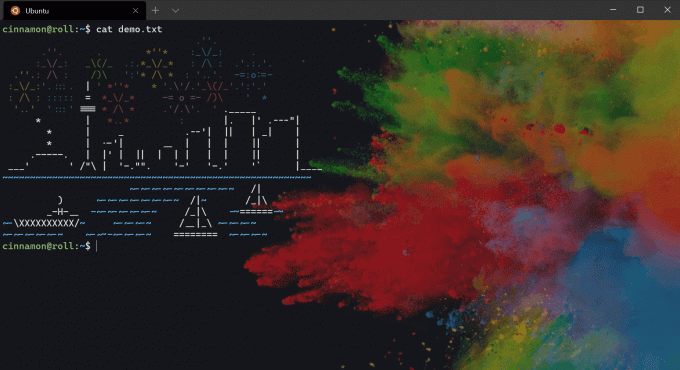
Ხარვეზის შესწორება
ვიმ აღარ დაიწყება ჩანაცვლება რეჟიმი.
ტერმინალი აღარ იშლება საზღვრებს გარეთ დიაპაზონის არჩევისას Narrator-ის ან NVDA-ს მეშვეობით.
ჩამოტვირთეთ Windows Terminal Preview
Microsoft ასევე იწყებს Windows Terminal-ის გადახედვის არხს. თუ თქვენ ხართ ვინმე, ვისაც უყვარს Windows Terminal-ის განვითარებაში მონაწილეობა და უახლესი ფუნქციების გამოყენება მათი შემუშავებისთანავე, შეგიძლიათ ჩამოტვირთოთ აპლიკაციის გადახედვის ვერსია Microsoft Store ან დან GitHub გამოშვების გვერდი. Windows Terminal Preview-ს ყოველთვიური განახლებები ექნება, 2020 წლის ივნისიდან.
ჩამოტვირთეთ Windows Terminal Stable
შეგიძლიათ ჩამოტვირთოთ Windows Terminal-დან Microsoft Store ან დან GitHub გამოშვების გვერდი.


